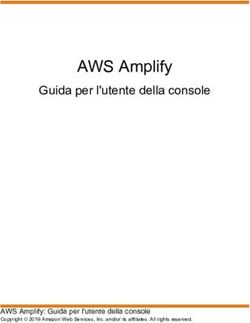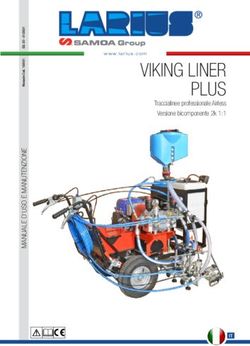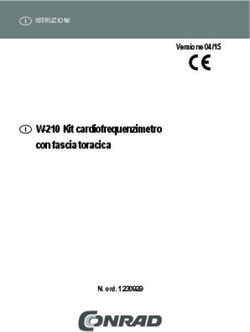SCIROCCO Guida per l'utente - www.fasy.it
←
→
Trascrizione del contenuto della pagina
Se il tuo browser non visualizza correttamente la pagina, ti preghiamo di leggere il contenuto della pagina quaggiù
SCIROCCO
F A S Y D I R E C T srl
Via Tognasca 7
21013 Gallarate (Va)
T 0331 782 900
F 0331 701 325
www.fasy.it
Guida per
direct@fasy.com
www.fasy.it l’utente
10MA013260Registratore di cassa
Scirocco
Guida per l’utente
Dicembre 2005I requisiti qualitativi di questo registratore
di cassa sono attestati dall’apposizione
della marcatura CE.
Requisiti – Prima di collegare la macchina alla presa di rete assicurarsi che
di sicurezza sia provvista di una buona MESSA A TERRA eseguita secondo le
norme di sicurezza vigenti.
per le persone
– Collegare la macchina ad una presa di rete posta in prossimità
dell'apparecchiatura e facilmente accessibile. La spina di alimenta-
zione deve rimanere accessibile dopo l'installazione della macchina.
– Controllare periodicamente il cavo di alimentazione elettrica e
sostituirlo con un tipo equivalente ed approvato dal costruttore,
qualora risulti danneggiato.
– Non utilizzare la macchina sopra o in prossimità di fonti di calore o
vicino all'acqua.
– Effettuare regolarmente la pulizia della macchina avendo cura di
scollegarla dalla presa di rete.
– La pulizia deve essere eseguita servendosi di un panno morbido, di
un detergente neutro e di un pennello morbido. Non usare sol-
venti, benzina, alcool o detersivi contenenti abrasivi e acidi (in par-
ticolare, sulle superfici trasparenti).
– Utilizzare esclusivamente gli alimentatori forniti con il registratore di
cassa. Per maggiori informazioni rivolgersi al Centro di Assistenza o
al Concessionario autorizzato.
– L’alimentatore include nella sezione di uscita una protezione di sicu-
rezza contro corto circuiti. La tensione di uscita viene ripristinata al-
cune decine di secondi dopo la rimozione del corto circuito.
AVVERTENZA: L’USO DI ALIMENTATORI NON PROGETTATI PER
QUESTO REGISTRATORE DI CASSA, PUÒ CREARE PROBLEMI E
CAUSARE DANNI ALL’OPERATORE.
Requisiti – Utilizzare esclusivamente gli accessori aggiuntivi (cassetto rendi-
per la funzionalità resto, ecc.) previsti dal costruttore. Per maggiori informazioni rivol-
gersi al Centro di Assistenza o al Concessionario autorizzato.
della macchina
– Impiegare esclusivamente le parti di ricambio prescritte dal costrutto-
re.Indice
Disimballaggio .......................................................... 5
Identificazione dei componenti ed accensione............. 6
Lista delle funzioni ..................................................... 9
Visore e sostituzione della carta................................ 12
Assetti operativi ....................................................... 14
Funzioni di aiuto ...................................................... 16
Utilizzo quotidiano ................................................... 17
Funzioni specifiche................................................... 19
Programmazioni ...................................................... 21
Grafica degli scontrini .............................................. 35
Funzioni di collegabilità ........................................... 37
Lettura di dati ed azzeramenti .................................. 38
Caratteristiche tecniche............................................ 41
4 GUIDA PER L’UTENTEDisimballaggio
Rimozione
dall’imballo
REGISTRATORE DI CASSA
ALIMENTATORE ESTERNO
SOLO PER VERSIONE A RETE
LIBRETTO FISCALE
ALIMENTATORE ESTERNO
SOLO PER VERSIONE A BATTERIA
MANUALE OPERATIVO
ROTOLO DI CARTA TERMICA
GUIDA PER L’UTENTE 5Identificazione dei componenti ed accensione
Identificazione
dei componenti
VISORE
COPERTURA
CLIENTE
VANO CARTA
USCITA
SCONTRINO
VISORE
OPERATORE
GIORNALE
ELETTRONICO
FASY EJ
TASTIERA
BOLLO
FISCALE
CONNETTORE
CASSETTO CONNETTORE
ALIMENTAZIONE
CONNETTORI
SERIALI
(RS232)
VERSIONE RETE
CONNETTORE
ALIMENTAZIONE
CONNETTORE
CONNETTORI CASSETTO
SERIALI
(RS232)
259A33-1
VERSIONE BATTERIA
6 GUIDA PER L’UTENTENOTA PER IL TECNICO INSTALLATORE
Accensione PER LA PRIMA ACCENSIONE:
1) ACCENDERE IL REGISTRATORE DI
CASSA
2)RIMUOVERE LA LINGUETTA BATTERIA
TAMPONE TIRANDOLA COMPLETAMEN-
TE VERSO L'ESTERNO
3)PREMERE IL TASTO PER ENTRA-
RE IN MODALITA' TEST
4)ESEGUIRE LE INIZIALIZZAZIONI OP-
PORTUNE
A
VERSIONE RETE VERSIONE BATTERIA
Per accendere il registratore di cassa collegare il cavo di alimentazione
al relativo connettore.
Selezionare l’assetto operativo [ R ], successivamente premere il tasto
(tasto seguito dal tasto ) per disabilitare la tastiera ed il
visore (modalità di stand-by). Per uscire da questa modalità premere il
tasto .
259A35
GUIDA PER L’UTENTE 7Operazioni con le Nelle versione Ambulante, quando il registratore di cassa è scollega-
batterie ausiliarie to dall'alimentazione di rete, la tensione è fornita dalle batterie ausi-
(versione Ambulante) liarie interne. In questo caso la velocità di stampa dipende dal livello
di carica delle batterie ed è opportunamente autoregolata.
Quando le batterie sono quasi totalmente scariche, appare sul visore
un indicatore grafico lampeggiante (v. paragrafo “Visore” a pag. 12).
Quando compare tale indicatore l’autonomia delle batterie è suffi-
ciente per stampare circa 100 scontrini.
Quando le batterie interne sono totalmente scariche, il registratore di
cassa si spegne automaticamente.
Quando il registratore di cassa è correttamente collegato alla rete e-
lettrica ed alimentato attraverso lo speciale adattatore fornito in dota-
zione, le batterie interne vengono ricaricate.
La carica delle batterie può avvenire anche a registratore spento, ov-
vero dopo la pressione del tasto seguito dal tasto .
8 GUIDA PER L’UTENTELista delle funzioni
Note Generali Tutte le funzioni associate alla tastiera di default sono elencate e de-
scritte di seguito. E’ inoltre possibile configurare la tastiera secondo le
proprie necessità aggiungendo, spostando oppure cancellando le fun-
zioni. Per informazioni dettagliate, fare riferimento al paragrafo “Confi-
gurazione della tastiera”.
Lista delle funzioni CODICE SIMBOLO FUNZIONE
- , , , Operatori aritmetici - Permette di effettuare
operazioni aritmetiche nella modalità calcolatri-
, ce
0÷9 , , Tasti numerici - Inseriscono i corrispondenti
valori numerici
16 Tasti numerici
18 Virgola decimale
19 Tasto di cancellazione - Quando il registratore
di cassa è attivo, il tasto consente la cancel-
lazione di dati inseriti o la disattivazione della
segnalazione acustica dovuta a eventuali errori
20 Funzioni estese - Attiva la seconda funzione
associata ad alcuni tasti
21 On/Off - Disabilita tastiera e visore (stand-by)
22 Avanzamento scontrino - Consente di fare a-
vanzare di alcuni spazi il rotolo scontrino
33 Item - La visualizzazione del prezzo del PLU
ITEM
permette di visualizzare il prezzo del PLU senza
effettuare una vendita dello stesso
40 Conversione da Euro a Lire - Effettua la con-
versione dell’importo da Euro a Lire
41 Reparti indiretti - Utilizzato per effettuare regi-
strazioni da attribuire a reparti non in tastiera
42 Annullo (storno) - Consente, in caso di errore,
di annullare l’ultima registrazione effettuata.
Se viene premuto il tasto prima del tasto
, permette di correggere una registrazione
precedente all’ultima
43 Sblocca limiti - Permette di superare i limiti di
prezzo impostati per ogni reparto
44 Valuta - Permette di effettuare pagamenti con
valute estere
45 Annullo - Consente di correggere o annullare
l’ultima registrazione effettuata
GUIDA PER L’UTENTE 9Lista delle funzioni CODICE SIMBOLO FUNZIONE
46 Multiscontrino - Esegue la funzione che origina
la somma dei totali di una serie di scontrini
47 Richiamo totale precedente - Visualizza nuo-
vamente il totale dell’ultimo scontrino emesso,
o dell’ultima serie di scontrini emessi se abilitata
la funzione “Multiscontrino”
48 Codice/Ora - Consente di visualizzare le infor-
mazioni riguardanti data e ora
49 Prezzo - Utilizzato per inserire un nuovo prezzo
(in sostituzione dell’importo preprogrammato)
in una vendita a PLU o a reparto
50 Articoli specifici preimpostati indiretti - Utiliz-
zato per effettuare la vendita di specifici articoli
già codificati non presenti in tastiera
51 Aiuto - Consente di ottenere informazioni di aiu-
to
53 Operatore - Abilita uno specifico operatore, dif-
ferentemente, assegna uno scontrino oppure
una parte di uno scontrino ad un operatore
54 Cliente - Con l’utilizzo di un adeguato pro-
gramma su computer, permette di gestire un
archivio clienti
58 Reso - Consente la gestione del reso merce
59 Storno - Permette di correggere, in caso di er-
rore, una registrazione precedente all’ultima
61 Moltiplicatore - Utilizzato per impostare la
quantità da moltiplicare per il prezzo unitario
62 Annullo scontrino - Permette di annullare un
intero scontrino di vendita
Subtotale - Visualizza la somma degli importi
63
registrati fino a quel momento in uno scontrino
64 ÷ 75 , , Reparti diretti - (da 1 a 12); utilizzati per regi-
strare l’importo impostato e totalizzarlo nel cor-
rispondente reparto
128-135 Funzioni varie - (da F0 a F7); sono utilizzate
per implementare casi specifici di interazione
cassa/computer
139 Modalità programmazione - Consente di sele-
zionare la modalità di programmazione
143 Funzione chiave - Consente di accedere ai vari
assetti della macchina
144-146 Variazione di prezzo 1, 2, 3 - Consentono di
eseguire sconti o maggiorazioni in valore asso-
luto o in percentuali (v. opzioni sconti)
10 GUIDA PER L’UTENTELista delle funzioni CODICE SIMBOLO FUNZIONE
158 Arrotondamento - Permette di arrotondare il to-
tale dello scontrino
160 Totale - Chiude una transazione quando avvie-
ne un pagamento in contanti
161 Assegni - Registra un pagamento tramite as-
segni
162 Credito - Effettua un pagamento senza entrate
di cassa
163 Carta di credito - Registra un pagamento tra-
mite carta di credito
164 Forma di pagamento numero 5
165 Forma di pagamento numero 6
176 Entrate di cassa - Consente di registrare, al di
fuori di una vendita, entrate di denaro in cassa
192 Uscite di cassa - Consente di registrare, al di
fuori di una vendita, un prelievo di denaro dalla
cassa
224 Test - Riservato ai tecnici
208 Recupero crediti - Consente di registrare
l’avvenuto pagamento di un importo preceden-
temente lasciato a credito
227 Bilancia - Consente l’acquisizione del peso ri-
levato dall’eventuale bilancia collegata
GUIDA PER L’UTENTE 11Visore e sostituzione della carta
Visore INDICATORE DI PRESSIONE INDICATORE DI ATTIVAZIONE
SI ACCENDONO SEPARATAMENTE
PER INDICARE L’UTILIZZO DELLA
DEL TASTO SHIFT ASSETTO OPERATIVO
CORRISPONDENTE VALUTA
INDICATORI BATTERIE
259980
INDICA CHE LE BATTERIE SONO CARICHE
INDICA CHE LA CARICA DELLE BATTERIE E’
DIMINUITA
INDICA CHE LE BATTERIE SONO QUASI COM-
PLETAMENTE SCARICHE (INDICATORE LAM-
PEGGIANTE)
INDICA CHE LE BATTERIE SONO IN FASE DI
RICARICA (INDICATORE LAMPEGGIANTE)
INDICANO CHE IL CARICABATTERIE E’ IN CONDIZIONE DI ALLARME
(INDICATORI LAMPEGGIANTI IN MODO ALTERNATO)
12 GUIDA PER L’UTENTESostituzione
ATTENZIONE: UTILIZZARE SOLO ROTOLI DI
del rotolo di carta CARTA LA CUI PARTE FINALE
15 mm Max 53 mm NON RISULTA VINCOLATA AL
ROCCHETTO
259510A
-0
57,5+0,2 mm
ROTOLO
SCONTRINO
LEVA
APERTURA/CHIUSURA
TESTINA DI STAMPA
LEVA
APERTURA/CHIUSURA
TESTINA DI STAMPA
259A34-1
NEL CASO IN CUI IL REGISTRATORE DI CASSA SEGNALI
MANCANZA CARTA ANCHE DOPO LA SOSTITUZIONE DEL
ROTOLO, PREMERE IL TASTO AVANZAMENTO CARTA.
GUIDA PER L’UTENTE 13Sostituzione del
giornale elettronico
FASY EJ (DGFE)
GIORNALE
ELETTRONICO
259A37-1
Prima di poter utilizzare un giornale di fondo elettronico nuovo, è ne-
cessario inizializzarlo mediante la procedura elencata di seguito:
AVVERTENZA: QUESTA INIZIALIZZAZIONE PUÒ ESSERE EFFETTUATA
SOLO DOPO UNA CHIUSURA FISCALE ED ESCLUSI-
VAMENTE SU SUPPORTI ORIGINALI FASY EJ NUOVI.
1. Rimuovere l’eventuale giornale di fondo elettronico preceden-
temente in uso, spingendolo verso l’interno, quindi rilasciarlo.
Estrarlo quando è stato parzialmente espulso.
2. Inserire il nuovo giornale elettronico.
NOTA: IL GIORNALE ELETTRONICO PUÒ ESSERE INSERITO IN UN
UNICO SENSO; EVENTUALI FORZATURE POSSONO DAN-
NEGGIARLO.
3. Spingere il nuovo giornale elettronico nell’apposito alloggia-
mento fino a bloccarlo.
4. Portare la macchina in assetto Programmazione premendo il
tasto seguito dal tasto.
5. Per attivare l’inizializzazione digitare .
6. Inserire le ultime 4 cifre della matricola del registratore di cas-
sa seguite dal tasto .
Il giornale elettronico è pronto per essere utilizzato.
14 GUIDA PER L’UTENTEAssetti operativi
Lista degli ASSETTO OPERATIVO DESCRIZIONE
assetti operativi
Registratore di cassa Non è possibile eseguire alcuna opera-
bloccato zione. Il visore mostra la data o l’ora.
Registrazione Possono essere emessi scontrini di vendi-
ta. Sul visore appare 0.00 (zero) e
l’indicatore [R] è acceso.
Calcolatrice Si possono eseguire operazioni aritmeti-
che. Sul visore appare 0 (zero).
Lettura Utilizzato per stampare i dati interni tota-
lizzati dalla cassa. L’indicatore [X] è ac-
ceso.
Chiusura Utilizzato per stampare e azzerare i dati in-
terni totalizzati dalla cassa. L’indicatore
[Z] è acceso.
Programmazione Utilizzato per configurare il registratore di
cassa secondo le specifiche esigenze.
L’indicatore [P] è acceso.
Assetto registrazione, Premere il tasto più volte, per accedere all’assetto operativo de-
lettura, chiusura siderato.
Assetto Per attivarlo: premere i tasti .
programmazione Per uscire: Premere il tasto .
Assetto Per attivarlo: in assetto Registrazione, premere . Successive
registratore bloccato pressioni dello stesso tasto danno origine a differenti visualizzazioni
di ora e data.
Per uscire: premere .
GUIDA PER L’UTENTE 15Funzioni di aiuto
Funzione di Il registratore di cassa contiene un piccolo aiuto in linea che può risul-
aiuto in linea tare molto utile durante l’uso quotidiano. In assetto Registrazione pre-
mere .
Errori Segnalazione di errori d’uso: in questa condizione il visore mostra il
codice corrispondente alla condizione di errore e l’indicazione “E – – –”.
Premere per cancellare la condizione di errore.
Premendo il tasto e successivamente in assetto Registrazione,
si può ottenere una lista delle segnalazioni degli errori d’uso che si
possono verificare.
Gli altri errori sono evidenziati sul visore tramite un codice di errore
preceduto da una serie di trattini “– – – – nnn”, ed attraverso un tono di
errore intermittente. Tali condizioni di errore richiedono l’intervento del
Servizio Clienti.
Premendo il tasto e successivamente il tasto in assetto Regi-
strazione, si può ottenere una lista delle condizioni di errore.
16 GUIDA PER L’UTENTEUtilizzo quotidiano
Uso da parte Premere [codice operatore] .
di più operatori
OPERATORE CODICE
PREDEFINITO
1 11
2 22
3 33
4 44
Per disabilitare l’operatore, premere .
Totale vendite Il registratore di cassa gestisce, oltre i 4 operatori, 8 venditori.
per operatore Venditori ed operatori non sono collegati.
All’inizio della transazione, oppure durante l’emissione scontrino,
premere un numero da a seguito dal tasto per at-
tivare un venditore.
Per cancellare le impostazioni del venditore premere seguito
dal tasto .
Emissione Esempio: vendita di un articolo del reparto 2 con prezzo pre-
di uno scontrino impostato: [digitare l’importo ricevuto], premere .
Ripetizione Premere nuovamente prima del tasto .
importo precedente
Richiamo La funzione consente nuovamente la visualizzazione del totale
importo precedente dell’ultimo scontrino; questa funzione può essere attivata anche
mentre viene preparato il successivo scontrino.
Registrazione Digitare la quantità seguita dal tasto e dal relativo reparto (o
della quantità PLU).
Correzioni Premere quando vengono digitati valori numerici errati.
Premere per rimuovere la condizione di errore.
Annullo/storno Annullo dell’ultimo importo: premere (oppure ).
Storno dell’importo precedente:
– premere (o ).
– premere il tasto del reparto (o del PLU) corrispondente
all’importo da stornare.
GUIDA PER L’UTENTE 17Annullo scontrino Annullo dell’intero scontrino: premere .
Calcolo e Alla fine dello scontrino, digitare l’importo ricevuto come paga-
visualizzazione mento prima di premere il tasto (oppure un’altra forma di pa-
del resto gamento).
Funzione calcolatrice Premere il tasto per attivare la funzione “calcolatrice”; sul vi-
sualizzatore apparirà 0 (zero). Nell’assetto Calcolatrice saranno di-
sponibili attraverso la tastiera le seguenti funzioni:
– tasti numerici e tasto virgola decimale.
– tasto (tasto di correzione).
– operatori aritmetici (tasti ,,,,).
– funzione .
– tasto (nuova visualizzazione dell’importo dell’ultimo
scontrino emesso).
Lettura In assetto Lettura premere i seguenti tasti:
delle registrazioni
giornaliere TASTO STAMPA
Importo nel cassetto - resoconto completo
Importo nel cassetto - resoconto breve
Situazione fiscale
,, … Importi delle vendite suddivisi per reparto
Azzeramento Eseguire una delle seguenti operazioni:
di fine giornata • In assetto Chiusura, premere .
• Se si è programmata una “Sequenza di lettura”:
– in assetto Lettura, premere.
– in assetto Chiusura, premere .
• Se si è programmata una sequenza di lettura ed il flag 25 è
stato impostato ad 1 premere in assetto chiusura per
eseguire automaticamente la sequenza delle letture e la
chiusura giornaliera.
IL REGISTRATORE DI CASSA EMETTE UNO SCONTRINO DI
CHIUSURA GIORNALIERA IL QUALE DEVE ESSERE CONSERVA-
TO CON CURA.
18 GUIDA PER L’UTENTEFunzioni specifiche
PLU I PLU hanno un prezzo preimpostato ed un codice numerico che ha
una lunghezza massima di 13 cifre.
Vendita di un item con codice 300 con prezzo preimpostato:
premere .
IMPORTANTE: Se non diversamente specificato nel manuale, la di-
gitazione del codice PLU seguita dalla pressione del
tasto , può essere sostituita dall’uso di un lettore
di codici a barre collegato alla COM2 del registratore
di cassa.
Visualizzazione E’ possibile visualizzare il prezzo di un PLU senza effettuare una
del prezzo di un PLU vendita.
Procedere come segue:
– premere il tasto. ITEM
– inserire il codice del PLU e premere il tasto .
Vendita di un Per effettuare una vendita di un PLU (oppure di un reparto) con un
PLU/reparto a un prezzo diverso da quello preimpostato, procedere come segue:
– [digitare il nuovo prezzo] .
prezzo diverso da
quello preimpostato – inserire il [codice PLU e premere ] oppure [tasto reparto]
.
Forme di pagamento In aggiunta al tasto , che solitamente viene utilizzato per paga-
menti in contanti, il registratore di cassa possiede altre cinque forme
di pagamento, tra cui Assegni e Carta di Credito già disponibili sulla
tastiera predefinita. Esempio, importo totale, € 600.00:
– pagamento con assegni: premere .
– oppure pagamento misto: premere 200.00 200.00
200.00 .
Uscite ed entrate Uscita di cassa (€ 15.50): premere [eventuale causale di uscita ,
di cassa o ] o
altre forme di pagamento (Assegni o Carta
di Credito).
Entrata di cassa (€ 8.80): premere [eventuale causale di entrata ,
o ] o al-
tre forme di pagamento (Assegni o Carta di
Credito).
GUIDA PER L’UTENTE 19Multiscontrino Procedere come segue:
– dopo il primo scontrino della sequenza, premere .
– emettere una sequenza di scontrini.
– alla fine dell’operazione, attivare la funzione ; in tal caso
verrà visualizzata la somma dei vari scontrini. Allo stesso tempo
viene disabilitata la funzione .
Codici operatore Per modificarli:
– [codice operatore corrente] nuovo codice ope-
ratore nuovo codice operatore .
Per reimpostare i valori predefiniti:
– codice dell’operatore 1 .
Pagamento Per effettuare un pagamento in valuta digitare:
in valuta – , , o seguito da : sul display viene visua-
lizzato l’importo convertito nella valuta scelta.
– digitare l’importo seguito dalla forma di pagamento.
Digitando il solo tasto l’importo è convertito nella valuta 1.
Sono possibili pagamenti misti.
Bilancia Per attivare la bilancia premere:
– : sul display viene visualizzato il peso (in kg) letto dalla
bilancia.
– premere : il peso letto dalla bilancia viene considerato
come il moltiplicatore della vendita da effettuare.
20 GUIDA PER L’UTENTEProgrammazioni
Verifica delle Posizionare il registratore di cassa in assetto Programmazione:
programmazioni
PREMERE PER OTTENERE
Lista delle VARIE PROGRAMMAZIONI
... Lista delle PROGRAMMAZIONI REPARTI
Lista delle PROGRAMMAZIONI PLU
Codice PLU Lista delle PROGRAMMAZIONI PLU SPECIFICHE
Stampa dei MESSAGGI ALFANUMERICI
Stampa l’ICONA ed il MESSAGGIO programmati
(vedi lista delle icone a pag. 36)
Stampa della versione software, numero di serie,
stato della fiscalizzazione
Stampa della CONFIGURAZIONE TASTIERA
(Premere per 2 volte consecutive)
Configurazione – Registratore di cassa in modalità Programmazione.
della tastiera – Premere .
– Inserire il codice della funzione selezionata (i codici di tutte le
funzioni disponibili sono elencati nella stampa della configura-
zione della tastiera).
– Premere il tasto al quale deve essere associata la funzione,
preceduto dal tasto , se necessario.
NOTA: I codici delle funzioni inferiori a 32 non si possono cancella-
re.
Descrizioni di In assetto Registrazione, premere PRIMO DIGIT
programmazioni per ottenere la tabella dei SECONDO
contenenti lettere CODICI CARATTERE. DIGIT
Esempio: se si vuole programma-
re la parola BIRRA, premere i tasti
34 41 50 50 33
GUIDA PER L’UTENTE 21Programmazioni In assetto Registrazione, premere per ottenere la tabella OP-
contenenti opzioni ZIONI.
22 GUIDA PER L’UTENTEOpzioni di sistema CODICE OPZIONE DESCRIZIONE
02 1 la macchina stampa su ogni scontrino i dati
di scorporo dell’I.V.A. relativi allo scontrino
stesso.
03 1 la macchina stampa su ogni scontrino il to-
tale suddiviso in imponibile e imposta.
04 1 nello scontrino le righe che non hanno im-
portanza fiscale vengono stampate con ca-
ratteri piccoli.
05 1 un breve tono acustico viene emesso ogni
qualvolta viene premuto un tasto.
06 1 un'eventuale rimanenza nel totalizzatore
cassetto a fine giornata, anche distribuita
sulle varie modalità di pagamento, viene au-
tomaticamente azzerata all’atto della chiusu-
ra fiscale.
07 1 la macchina stampa il numero di matricola
anche su tutti gli scontrini non fiscali.
08 1 eventuali richieste di azzeramento dei dati di
periodo provocano, prima dell'azzeramento
stesso, la stampa dei relativi dati.
09 1 l’intestazione viene stampata anche su
scontrini non fiscali.
10 1 la funzione richiamo totale precedente, non
solo visualizza il totale dell’ultimo scontrino
o la somma dei totali della sequenza di
scontrini attivata con la funzione Multiscon-
trino, ma genera (se non è stato aperto un
nuovo scontrino) anche uno scontrino non
fiscale recante la stessa informazione.
11 1 abilita la stampa del numero pezzi alla fine
dello scontrino.
12 1 abilita la stampa del codice PLU.
13 1 abilita la stampa del subtotale quando si
preme il tasto all’interno dello scontri-
no.
14 1 la macchina non consente di chiudere una
registrazione se non viene prima premuto
.
GUIDA PER L’UTENTE 23Opzioni di sistema CODICE OPZIONE DESCRIZIONE
15 1 non consente di emettere uno scontrino se il
codice operatore non è stato inserito.
17 1 abilita l’invio al computer da parte del regi-
stratore di cassa di appositi caratteri di con-
trollo relativi allo stato del registratore di
cassa stesso.
19 1 tutti i codici dei PLU, inseriti manualmente o
letti tramite scanner, verranno inviati e ricer-
cati all’interno dell’archivio PLU del compu-
ter.
20 1 "Hello message" vengono spediti dal com-
puter su richiesta.
21 0 all’apertura di ogni scontrino la macchina
stampa la dicitura EURO.
22 0 la macchina stampa il rapporto di cambio
da Euro a Lire (valore preimpostato:
1936,27) nelle seguenti posizioni:
– alla fine di ogni scontrino fiscale
– sullo scontrino riportante il totale dell'ulti-
mo scontrino precedentemente emesso
(ved. opzione di sistema 10)
– sullo scontrino riportante la somma di una
sequenza di scontrini (ved. opzione di si-
stema 10 e funzione Multiscontrino)
– sugli scontrini riportanti i rapporti di lettura
dati espressi nella valuta n. 1
23 0 la macchina stampa il totale scontrino e-
spresso, oltre che in euro, anche in Lire:
– alla fine di ogni scontrino fiscale
– sullo scontrino riportante il totale dell'ulti-
mo scontrino precedentemente emesso
(ved. opzione di sistema 10)
– sullo scontrino riportante la somma di una
sequenza di scontrini (ved. opzione di si-
stema 10 e funzione Multiscontrino)
25 1 ad ogni chiusura fiscale la macchina stam-
pa automaticamente la sequenza di rappor-
ti.
26 1 è obbligatorio eseguire una chiusura a mez-
zanotte.
24 GUIDA PER L’UTENTEOpzioni di sistema CODICE OPZIONE DESCRIZIONE
27 1 virgola decimale automatica: le ultime due
cifre dell’importo inserite vengono conside-
rate cifre decimali
29 1 permette la vendita di un PLU da PC con PC
disconnesso
31 1 quando l’area di memoria riservata per la hi-
story viene utilizzata totalmente, i dati suc-
cessivi non vengono più memorizzati.
0 quando l’area di memoria riservata per la hi-
story viene utilizzata totalmente, i dati suc-
cessivi vengono memorizzati nella medesi-
ma area di memoria, sovrascrivendola a
partire dall’inizio.
32 0 abilita la stampa di icone e messaggi alla fi-
ne dello scontrino.
34 0 abilita la stampa di un’icona (precedente-
mente acquisita attraverso una particolare
procedura che richiede il collegamento al
computer).
36 0 "Hello message" inviato alla fine di ogni ope-
razione eseguita sul registratore di cassa;
alla fine delle operazioni, i successivi mes-
saggi vengono inviati con una frequenza pa-
ri a quanto impostato dal flag 54.
1 "Hello message" inviato con una frequenza
pari a quanto impostato dal flag 54.
37 1 una volta spedito al PC un record di history
viene cancellato (ottimizza l'uso della me-
moria interna del registratore).
48 0 nessuna informazione trasmessa al compu-
ter.
1 trasmissione al computer dei rapporti di let-
tura.
2 trasmissione al computer dei rapporti di let-
tura e degli scontrini di vendita.
3 trasmissione al computer di tutte le informa-
zioni.
50 1 deve essere stampato il codice articolo
(PLU) sullo scontrino di vendita.
GUIDA PER L’UTENTE 25Opzioni di sistema CODICE OPZIONE DESCRIZIONE
51 1 abilita la gestione clienti tra cassa e compu-
ter.
52 1 abilita la gestione dei codici delle funzioni
varie. Quando viene letto un codice funzione
varia dallo scanner, l’indicazione passa al
computer che stabilirà, a seconda della fun-
zione correlata, l’azione da intraprendere
sulla cassa.
53 L’area di memoria è divisa in area PLU e area dell’history:
0 5000 PLU, 0 history
1 4000 PLU, 1200 history
2 3000 PLU, 2400 history
3 2000 PLU, 3600 history
4 1000 PLU, 4800 history
5 0 PLU, 6000 history
9 attiva la programmazione 29 che permette
una suddivisione della memoria del registra-
tore in maniera molto più accurata
54 0 "Hello message" inviato ogni 1.5 secondi
1 "Hello message" inviato ogni 3 secondi
... ...
9 "Hello message" inviato ogni 15 secondi
55 Imposta il tempo dopo il quale la cassa considera il colle-
gamento con il PC in timeout:
0 1 secondo
1 2 secondi
2÷9 3 secondi
56 PLU a peso:
0 disabilita PLU peso
1 per avere il formato 2 CCCCCn PPPPPn (5
cifre per il codice, 5 per il prezzo)
2 per avere il formato 2 CCCCCP PPPPPn (5
cifre per il codice, 6 per il prezzo)
3 3 per avere il formato 2 CCCCCC PPPPPn
(6 cifre per il codice, 5 per il prezzo)
I PLU a peso devono essere programmati con il campo
PP…P impostato a 0. Tali PLU possono essere usati an-
che senza bilancia collegata.
26 GUIDA PER L’UTENTEOpzioni di sistema CODICE OPZIONE DESCRIZIONE
58 Configura il dispositivo connesso alla porta COM1
0 nessun dispositivo
2 computer
4 bilancia 1
6 bilancia 2
59 Configura il dispositivo connesso alla porta COM2
0 nessun dispositivo
1 scanner
3 EFT
4 bilancia 1
6 bilancia 2
60 Configura il funzionamento del retroilluminatore (opziona-
le)
0 retroilluminatore mai acceso
1..6 10..60 secondi di accensione del retroillu-
minatore ad ogni attivazione della cassa
7 retroilluminatore sempre acceso
IMPORTANTE: l'attivazione del retroilluminatore (opzionale) riduce la
durata delle batterie primarie (versione batteria).
GUIDA PER L’UTENTE 27Opzioni reparti CIFRA OPZIONE DESCRIZIONE
l'attivazione durante la vendita del corri-
1a 1
spondente reparto, come prima battuta di
uno scontrino, causa l'immediata chiusura
dello scontrino stesso.
l'attivazione del reparto non genera una
2a 1
vendita bensì un reso.
3a 1 non accetta moltiplicazioni per quantità su-
periori a 99.
4a 1 non sono accettate quantità con decimali.
0 sono accettate quantità con decimali.
Opzioni pagamento CIFRA OPZIONE DESCRIZIONE
gli importi vengono considerati NON RI-
1a 1
SCOSSI (es. credito).
2a 1 l’importo digitato è più grande dell’importo
totale dello scontrino, quindi il resto viene
accettato.
3a 1 la digitazione dell’importo è obbligatoria .
4a 1 gli importi vengono conteggiati nel netto
cassetto.
5a 1 viene attivata la comunicazione con EFT.
6a, 7a 0 Riservate.
Opzioni sconti CIFRA OPZIONE DESCRIZIONE
il tasto funziona come maggiorazione.
1a 1
0 il tasto funziona come sconto.
2a 1 il tasto viene utilizzato per variazioni in valo-
re assoluto.
0 il tasto viene utilizzato per variazioni in valo-
re percentuale.
3a 1 impedisce l’uso del tasto per l’effettuazione
di variazioni prezzo sugli articoli.
4a 1 impedisce l’uso del tasto per l’effettuazione
di variazioni prezzo sul subtotale.
28 GUIDA PER L’UTENTEOpzioni CIFRA OPZIONE DESCRIZIONE
dell’operatore
1a 1 l’emissione scontrino non è permessa.
2a 1 gli storni non sono permessi.
impedisce l'effettuazione di resi.
3a 1
impedisce l'effettuazione di sconti o di mag-
4a 1
giorazioni.
5a 1 pagamenti diversi dal pagamento in contan-
ti (tasto ) non sono permessi.
6a 1 non sono permesse entrate di cassa.
7a 1 non sono permesse uscite di cassa.
impedisce l'effettuazione di acconti/saldi.
8a 1
9a 1 le letture L1* e L2* non sono permesse.
10a 1 le letture L2* non sono permesse.
11a 1 non sono permessi azzeramenti e chiusure .
12a 1 le programmazioni P1* e P2* non sono per-
messe.
13a 1 le programmazioni P2* non sono permesse.
Sugli scontrini di aiuto delle letture e delle programmazioni, le vo-
ci contrassegnate con un asterisco (*) identificano rispettivamente le
letture L1 e le programmazioni P1. Le voci senza asterisco identifica-
no le letture L2 e le programmazioni P2.
Programmazione del Per ottenere la lista dei codici delle programmazioni premere, in as-
registratore di cassa setto Registrazione, i tasti .
In assetto programmazione, digitare un codice a due cifre, in base
alla programmazione che si vuole eseguire, e premere il tasto ,
successivamente inserire i dati desiderati: vedi dettagli di seguito.
GUIDA PER L’UTENTE 29Programmazioni CODICE DESCRIZIONE PROCEDURA
NOTA: SI PUÒ RIPETERE L’INSERIMENTO DEI DATI DESIDERATI
FINCHÈ IL TASTO NON VIENE PREMUTO, AD ESEMPIO
PER IL PREZZO DEI REPARTI 1 E 2:
– (attivazione programmazione prezzo reparto)
– , (programmazione prezzo repar-
to 1)
– , (programmazione prezzo reparto 2)
– (chiusura programmazione prezzo reparto)
01 Descrizione Premere il reparto desiderato, digitare la
reparto descrizione (max. 18 caratteri), premere
.
02 Prezzo reparto Premere il reparto desiderato, digitare il
prezzo, premere .
03 Opzioni reparto Premere il reparto desiderato, digitare le
opzioni, premere .
04 Aliquota reparto Premere il reparto desiderato, digitare il
gruppo dell’aliquota I.V.A. (da 0 a 4 o 9
per escludere l’aliquota I.V.A. e disabili-
tare il reparto), premere .
NOTA: la programmazione 91 consente
di programmare le aliquote
I.V.A. corrispondenti ad ogni
gruppo.
05 LALO per Premere il reparto desiderato, inserire il
il reparto limite minimo, premere .
06 HALO per Premere il reparto desiderato, inserire il
il reparto limite massimo, premere .
11 Descrizione PLU Digitare il codice PLU desiderato ,
digitare la descrizione (max. 18 caratte-
ri), premere e .
12 Prezzo PLU Digitare il codice PLU desiderato e ,
inserire il prezzo, premere .
13 Collegamento Digitare il codice PLU desiderato e ,
dei PLU ai reparti premere reparto, premere .
30 GUIDA PER L’UTENTEProgrammazioni CODICE DESCRIZIONE PROCEDURA
14 Aliquota PLU Digitare il codice PLU desiderato e ,
digitare il carattere del gruppo
dell’aliquota I.V.A. (da 0 a 4 o 9 per uti-
lizzare la stessa aliquota I.V.A. del repar-
to), premere .
NOTA: la programmazione 91 consente
di programmare le aliquote
I.V.A. corrispondenti ad ogni
gruppo.
21 Impostazione Dopo una chiusura giornaliera, inserire
dell’ora 3 gruppi di 2 cifre (hh, mm, ss).
22 Impostazione Dopo una chiusura giornaliera, inserire
della data 3 gruppi di 2 cifre (gg, mm, aa), preme-
re . Se richiesto, inserire nuovamen-
te la data per conferma e premere .
23 Opzioni sconti Digitare le opzioni, premere il tasto della
variazione desiderata.
24 Valore sconti Digitare il valore assoluto o la percen-
tuale da programmare, premere il tasto
della variazione desiderata.
25 Opzioni di Digitare le opzioni, premere il tasto della
pagamento forma di pagamento desiderata.
29 Configurazione Digitare il numero dei PLU, premere
memoria , digitare il numero dei record di hi-
story, premere , digitare il numero
dei tavoli (0 se non previsti), premere
, digitare quindi il numero degli or-
dini per tavolo (0 se non previsti). Pre-
mere infine il tasto .
30 Intestazione Dopo una chiusura giornaliera digitare la
scontrino. Riga 1 descrizione (max. 27 caratteri) e premere
.
31 Intestazione Dopo una chiusura giornaliera digitare la
scontrino. Riga 2 descrizione (max. 27 caratteri) e premere
.
32 Intestazione Dopo una chiusura giornaliera digitare la
scontrino. Riga 3 descrizione (max. 27 caratteri) e premere
.
GUIDA PER L’UTENTE 31Programmazioni CODICE DESCRIZIONE PROCEDURA
33 Intestazione Dopo una chiusura giornaliera digitare la
scontrino. Riga 4 descrizione (max. 27 caratteri) e premere
.
34 Intestazione Dopo una chiusura giornaliera digitare la
scontrino. Riga 5 descrizione (max. 27 caratteri) e premere
.
35 Intestazione Dopo una chiusura giornaliera digitare la
scontrino. Riga 6 descrizione (max. 27 caratteri) e premere
.
38 Sequenza di Inserire max. 8 coppie di caratteri (una
rapporti coppia per ogni rapporto), premere
.
39 Messaggi Inserire il numero del messaggio che si
vuole modificare e premere , digita-
re la descrizione (massimo 18 caratteri),
premere .
I messaggi sono:
– 7 e 8: riga di cortesia
– da 9 a 11: descrizione sconti
– 12: descrizione arrotondamento
– da 13 a 16: descrizione valute
– da 17 a 22: descrizione paga-
menti
40 Opzioni di Digitare l’opzione, digitare il codice del
sistema (flag) flag (1 cifra per l’opzione, 2 cifre per il
numero del flag), premere .
41 Opzioni operatore Inserire il numero dell’operatore (2, 3 oppu-
re 4) e premere , digitare l’opzione,
premere e .
32 GUIDA PER L’UTENTEProgrammazioni CODICE DESCRIZIONE PROCEDURA
46 Arrotondamento Impostare il codice 46 seguito da , im-
postare il codice di arrotondamento desidera-
to, premere .
I codici di arrotondamento per i centesimi
sono:
– 10: da 0,00 a 0,09 arrotonda a 0,00
– 11: da 0,00 a 0,04 arrotonda a 0,00; da
0,05 a 0,09 arrotonda a 0,10
– 12: da 0,00 a 0,02 arrotonda a 0,00; da
0,03 a 0,07 arrotonda a 0,05; 0,08 e 0,09
vengono arrotondati a 0,10
– 13: da 0,00 a 0,04 arrotonda a 0,00;
0,05 viene arrotondato a 0,05; da 0,06 a
0,09 arrotonda a 0,10
– 14: da 0,00 a 0,02 arrotonda a 0,00; da
0,03 a 0,07 arrotonda a 0,05; 0,08 e 0,09
vengono arrotondati a 0,10
I codici di arrotondamento per i decimi sono:
– 20: da 0,00 a 0,99 arrotonda a 0,00
– 21: da 0,00 a 0,49 arrotonda a 0,00; da
0,50 a 0,99 arrotonda a 1,00
– 22: da 0,00 a 0,29 arrotonda a 0,00; da
0,30 a 0,79 arrotonda a 0,50; 0,80 e 0,99
vengono arrotondati a 1,00
– 23: da 0,00 a 0,49 arrotonda a 0,00;
0,50 viene arrotondato a 0,50; da 0,51 a
0,99 arrotonda a 1,00
– 24: da 0,00 a 0,24 arrotonda a 0,00; da
0,25 a 0,74 arrotonda a 0,50; da 0,75 a
0,99 arrotonda a 1,00
I codici di arrotondamento per le unità sono:
– 30: da 0,00 a 9,99 arrotonda a 0,00
– 31: da 0,00 a 4,99 arrotonda a 0,00; da
5,00 a 9,99 arrotonda a 10,00
– 32: da 0,00 a 2,99 arrotonda a 0,00; da
3,00 a 7,99 arrotonda a 5,00; da 8,00 a
9,99 arrotonda a 10,00
– 33: da 0,00 a 4,99 arrotonda a 0,00;
5,00 viene arrotondato a 5,00; da 5,01 a
9,99 arrotonda a 10,00
– 34: da 0,00 a 2,49 arrotonda a 0,00; da
2,50 a 7,49 arrotonda a 5,00; da 7,50 a
9,99 arrotonda a 10,00
GUIDA PER L’UTENTE 33Programmazioni CODICE DESCRIZIONE PROCEDURA
49 Impostazione del Inserire 2 cifre per impostare il numero
numero del del registratore di cassa (da 00 a 15),
registratore di premere .
cassa
65 Icone periodiche Vedi capitolo “Grafica degli scontrini”.
66 Messaggi per le Vedi capitolo “Grafica degli scontrini”.
icone
85 Formattazione Inserire il nuovo giornale elettronico.
DGFE Successivamente digitare le ultime 4 ci-
fre della matricola, premere .
91 Aliquote I.V.A. Dopo un chiusura giornaliera, inserire 4
gruppi di 2 cifre, premere .
92 Abilitazione Impostare, a titolo di sicurezza, il codice
dell’intestazione di controllo, costituito dalle ultime 4 cifre
scontrino della matricola fiscale della specifica
macchina, premere .
94 Cambio valuta Impostare il numero valuta (da 2 a 4) e
premere , impostare il rapporto di
cambio e premere , ripetere per o-
gni valuta desiderata, premere .
95 Decimali valuta Impostare il numero valuta (da 2 a 4) e
premere , impostare il numero di
decimali (0 o 2) e premere , ripetere
per ogni valuta desiderata, concludere
premendo .
97 Test Riservato all’assistenza tecnica.
99 Fiscalizzazione Riservato all’assistenza tecnica.
34 GUIDA PER L’UTENTEGrafica degli scontrini
Nella memoria della macchina sono archiviate 24 immagini grafiche, dette i-
cone, e 24 messaggi, composti da quattro righe di otto caratteri. Inoltre, può
essere programmato un ulteriore messaggio, composto da quattro righe di
otto caratteri. E’ possibile inserire a fine scontrino, prima dell’eventuale mes-
saggio di cortesia, un’icona ed un messaggio scelti tra quelli disponibili. E’
possibile impostare dei periodi (ad es. varie festività) nei quali una determina-
ta icona viene stampata automaticamente.
Inoltre è possibile stampare un’icona (logo del punto vendita) ad inizio scon-
trino. Questa icona deve essere inviata dal PC.
Per attivare la stampa dell’icona ad inizio scontrino impostare a 0 il flag 34.
Per attivare la stampa dell’icona di fine scontrino impostare a 0 il flag 32.
Per stampare l’icona attualmente in uso premere il tasto in modalità
Programmazione.
a
Messaggi Digitare seguito da , digitare la descrizionea della 1 riga (max. 8
per le icone caratteri) e premere , digitare la descrizionea della 2 riga (max. 8 caratteri)
e premere , digitare la descrizione della 3 riga (max. 8 caratteri) e pre-
mere , digitare la descrizione della 4a riga (max. 8 caratteri), premere
, premere .
Programmazione È possibile programmare la stampa periodica di icone e messaggi specifici
per:
di icone e
– nove diversi periodi dell'anno, numerati da 1 a 9
messaggi – un periodo predefinito, identificato come periodo 0, che equivale a tutti i
periodici giorni dell'anno che non appartengono ai periodi da 1 a 9.
1) Impostare il codice seguito da .
2) Digitare consecutivamente due cifre (A e B) con il seguente significato e
premere:
– A: se 1, attiva il periodo B; se 0, cancella la programmazione del periodo B
– B: periodo per il quale si desidera programmare un’icona ed un messag-
gio (da 0 a 9)
NOTA: Se A=0, la procedura prosegue dal punto 7. Se B=0, la procedura
prosegue dal punto 5.
3) Impostare consecutivamente due gruppi di due cifre per mese e giorno
(mmgg) di inizio del periodo B e premere .
4) Impostare consecutivamente due gruppi di due cifre per mese e giorno
(mmgg) finali del periodo B e premere .
5) Impostare due cifre (da 00 a 23) per il numero dell’icona da stampare a
fine scontrino durante il periodo B e premere .
6) Impostare due cifre (da 00 a 24) per il numero del messaggio da stampa-
re assieme all’icona durante il periodo B e premere .
7) Ripetere i punti da 2 a 6 per gli altri periodi desiderati.
8) Premere .
NOTA: Questa programmazione mantiene la propria validità di anno in anno
e non è necessario ripeterla se si vogliono riutilizzare periodi già programma-
ti.
GUIDA PER L’UTENTE 35Icone disponibili
e messaggi 0 12
preimpostati
1 13
2 14
3 15
4 16
5 17
6 18
7 19
8 20
9 21
10 22
11 23
36 GUIDA PER L’UTENTEFunzioni di collegabilità
Informazioni generali I registratori di cassa dispongono di due seriali, rispettivamente,
COM1 e COM2, sulle quali è possibile collegare: scanner (solo
COM2), PC (solo COM1), EFT (solo COM2), due tipi di bilance
(COM1 e COM2).
E’ quindi importante impostare correttamente i flag 58 e 59 (confi-
gurazione della seriale, rispettivamente COM1 e COM2).
Caratteristiche generali Il registratore di cassa oltre a disporre delle normali funzioni de-
del collegamento scritte nei capitoli precedenti consente, attraverso un collegamen-
con il PC to fisico mediante cavo seriale, di colloquiare in modo interattivo
con il PC ad esso collegato. In tal modo la cassa fornisce una se-
rie di dati, eventualmente rielaborabili dal PC, che permettono
all’operatore di avere in tempo reale tutte le informazioni relative al-
le operazioni eseguite.
In sintesi, grazie a tale caratteristica è possibile effettuare le diver-
se operazioni normalmente disponibili sulla cassa, quali registra-
zioni, modifica di alcuni parametri funzionali, memorizzazione di
alcuni dati gestionali, ecc., direttamente da una postazione remota
(personal computer) personalizzando il funzionamento della cassa
a seconda delle proprie necessità.
In particolare le caratteristiche principali disponibili in un sistema
cassa-personal computer sono:
– invio al computer in tempo reale dello stato operativo della
cassa (es. assetto operativo, data/ora, operatore attivo, ecc.);
– da computer è possibile richiedere alla cassa un aggiorna-
mento immediato e dettagliato sulle operazioni in esecuzione
(per esempio i dati relativi ad uno scontrino di vendita);
– invio, su richiesta del computer, di dati numerici (rapporti)
contenenti la situazione giornaliera dei parametri memorizzati
nella cassa relativi ai reparti, PLU, denaro in cassa, ecc. Tali
dati possono essere eventualmente rielaborati da computer
per ottenere prospetti (anche grafici) a scopo statistico;
– impostazione da computer di nuovi PLU o modifica di quelli
memorizzati sul registratore di cassa;
– modifica da computer dell’assetto operativo della cassa;
– funzionamento della cassa controllato direttamente dalla ta-
stiera del computer mediante la modalità simulazione tastiera;
– possibilità di accedere su PC a ulteriori PLU non disponibili
sulla cassa per superamento del limite massimo. Tale modali-
tà consente alla cassa di poter disporre di un archivio aggiun-
tivo utile per la gestione di un elevato numero di articoli.
NOTA: Per ulteriori informazioni consultare il documento del Pro-
tocollo di comunicazione.
GUIDA PER L’UTENTE 37Lettura di dati ed azzeramenti
Lettura dati Per ottenere lo scontrino che mostra la tabella codici della lettura dati
premere i tasti in assetto Registrazione.
In assetto Lettura, digitare un codice a due cifre, in base alle infor-
mazioni che si desidera stampare, e premere il tasto .
Il simbolo stampato in un rapporto indica che la capacità massima
dei totalizzatori è stata superata.
Azzeramento dati Per ottenere i codici di azzeramento dati di periodo premere i tasti
di periodo in assetto Registrazione.
Immediatamente dopo la chiusura giornaliera, ancora in assetto
Chiusura, digitare un codice a quattro cifre, in base ai dati che si in-
tendono azzerare, e premere il tasto .
AVVERTENZA: LA PROCEDURA DI AZZERAMENTO DATI ESEGUE
OPPURE NON ESEGUE UNA STAMPA DEI DATI IN FUNZIONE
DELL’OPZIONE SELEZIONATA DURANTE LA PROGRAMMAZIONE.
38 GUIDA PER L’UTENTELettura DGFE e 85 Lettura DGFE Per iniziare la lettura DGFE digitare
seguito da .
memoria fiscale
A questo punto è possibile effettuare una
delle seguenti letture:
– premere per la lettura completa;
– premere per il rapporto statistico;
– digitare le 4 cifre indicanti il numero di
chiusura che si desidera leggere seguite
da ;
– digitare le 4 cifre indicanti il numero della
chiusura iniziale seguite da , digitare
le 4 cifre indicanti il numero della chiusura
finale seguite da ;
– digitare le 6 cifre (data ggmmaa) indicanti
la giornata che si desidera leggere seguite
da ;
– digitare le 6 cifre (data ggmmaa) indicanti
la giornata iniziale seguite da , digita-
re le 6 cifre (data ggmmaa) indicanti la
giornata finale seguite da ;
– digitare le 6 cifre (data ggmmaa) indicanti
la giornata seguite da , digitare le 4
cifre indicanti lo scontrino che si desidera
leggere seguite da ;
– digitare le 6 cifre (data ggmmaa) indicanti
la giornata seguite da , digitare le 4
cifre indicanti lo scontrino iniziale seguite
da , digitare le 4 cifre indicanti lo
scontrino finale seguite da .
NOTA: Digitando l’output
viene indirizzato sulla seriale.
GUIDA PER L’UTENTE 3998 Lettura Memoria Procedere come segue:
Fiscale 1. Impostare il codice seguito da
.
2. Se si vuole che la lettura dei dati inizi
da una chiusura fiscale diversa dalla
prima digitare 4 cifre e per speci-
ficare il numero della chiusura fiscale
iniziale oppure 6 cifre e per speci-
ficare la data della chiusura fiscale ini-
ziale
3. Se si vuole che la lettura dei dati fini-
sca ad una chiusura diversa dall’ultima
digitare 4 cifre e per specificare il
numero della chiusura fiscale finale
oppure 6 cifre e per specificare la
data della chiusura fiscale finale
4. Premere per ottenere la stampa
della somma dei corrispettivi e I.V.A.
relativi alle giornate comprese tra le
due chiusure fiscali specificate oppure
digitare le ultime quattro cifre a destra
della matricola fiscale della macchina
e premere per ottenere la stampa
del valore dei corrispettivi e dell’I.V.A.
di ogni chiusura fiscale compresa tra
le due specificate.
40 GUIDA PER L’UTENTECaratteristiche tecniche
Caratteristiche – Fino a 12 reparti merceologici
generali – Fino a 5000 PLU (con codice a 13 cifre)
– 6 forme di pagamento
– Gestione fino a 4 operatori e 8 venditori
– Correzioni
– Funzioni di aiuto on-line
– Richiamo totale precedente
– Gestione I.V.A.
– Somma di più scontrini
– Intestazione scontrino su 6 righe (max. 27 caratteri)
– Visualizzazione data e ora
– Registrazioni con ripetizione del prezzo
– Funzione calcolatrice
– Calcolo del resto
– Possibilità di annullo e storno di una singola vendita o di annullo
dell’intero scontrino
– Entrate e prelievi di cassa
– Rapporti di cassa, statistici e grafici
– Personalizzazione grafica degli scontrini
– Gestione fino a 4 valute
– Gestione bilance (certificate da FASY Direct)
Stampante termica – Singola stazione di stampa: 57.5 mm
– Velocità: max. 15 righe per secondo
– Capacità: 27 caratteri per linea
– Sensore di fine rotolo
– Sensore di temperatura testina di stampa
– Sensore di stampante scollegata
Visore – Display LCD, 12 digits, altezza caratteri 15 mm
– Indicatori grafici di stato operativo
GUIDA PER L’UTENTE 41Porte – 2 seriali RS 232 C (RJ11 a 6 poli)
– 1 seriale per collegamento cassetto rendiresto (RJ11 a 6 poli)
Dimensioni e – Altezza: 100 mm
condizioni d’uso – Larghezza: 295 mm
– Profondità: 220 mm
– Temperatura: -10 °C / +45 °C
– Umidità relativa: 10-85% (0 °C / +40 °C)
– Alimentazione versione posto fisso: adattatore 100-240 Vac - 47-63
Hz / 9 Vdc - 3 A max.
Alimentazione versione Ambulante: batteria NiMH con caricabatte-
ria 230 Vac - 47-63 Hz / 15 Vdc - 800mA max.
Caratteristiche – Peso di base: 55 ±5 g/m²
della carta termica – Spessore: 61 ±5 μ
– Lucentezza: min. 75%
– Lisciatura: min. 300 sec.
– Resistenza alla trazione MD/CD: >2,0/>1,0 kN/m
– Resistenza allo strappo MD/CD: >250/>250 mN
– Tenore d’acqua: 6,5 ± 1,0%
42 GUIDA PER L’UTENTEPuoi anche leggere